Bonjour à tous,
Suite à une question d'une lectrice, comment faire en sorte que les nouvelles lignes conservent le format des lignes précédentes.
Pour cela, avant d'appliquer le format, il faut s'assurer d'avoir sélectionné la colonne au complet. Soit en la sélectionnant manuellement, ou alors en sélectionnant à partir de la zone situé juste au dessus du titre :
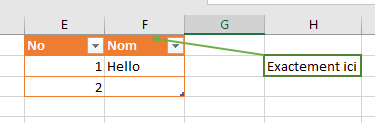
Si vous cliquez une fois, vous sélectionnez la colonne au complet sans le titre et si vous cliquez une deuxième fois, vous sélectionnez la colonne au complet avec le titre.
Une fois cette colonne sélectionnée, vous appliquez la mise en forme.
L'ajout de nouvelles lignes va alors automatiquement prendre en compte ce format.
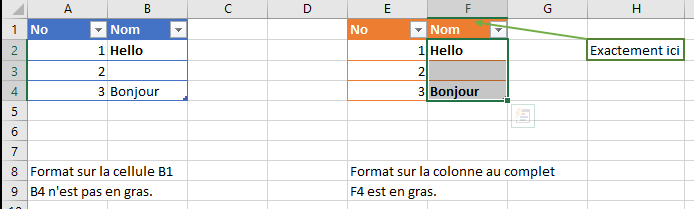
Si la mise en forme n'était appliqué que sur une ou plusieurs cellules et non pas sur la colonne entière, le format ne sera pas recopié.
A noter que si l'on formate B2, puis que l'on sélectionne ensuite B3 et qu'on le formate, le format ne sera pas recopié. Il semble donc que le format doive être appliqué sur l'ensemble du tableau.
Et voilà, vous savez tout.
A bientôt.
Gaetan
Salut Gaëtan,
Tu vas bien ?
Concernant ce sujet
1. Validation de données = OK, Yeah !
2. Mise en forme conditionnelle : NOK, Bwêêêark !
Bon Week-end !
Daniel
PS : Qui de ma remarque =NON(ESTERREUR(EQUIV(A1;D:D;0))) versus =EQUIV(A1;D:D;0) dans la mise en forme conditionnelle qui fonctionne aussi et qui allait te “couter le week-end” ? 😉